
Как доверять компьютеру на iPhone с разбитым экраном [Обновлено в 2026 году]

Если у вас разбит экран iPhone и вам нужно перенести фотографии, вы можете столкнуться с неприятной проблемой: появляется запрос «Доверять этому компьютеру», но вы не можете взаимодействовать с экраном. Без нажатия кнопки «Доверять» компьютер не сможет получить доступ к данным телефона, что затруднит резервное копирование или восстановление файлов .
Возможно, вы задаетесь вопросом, можно ли обойти этот шаг, особенно если экран треснул и не реагирует. К сожалению, если экран вашего iPhone сильно поврежден, доверять компьютеру и выполнять такие задачи, как резервное копирование, восстановление из iTunes или удаление данных с устройства, может быть невозможно.
Однако не волнуйтесь. В этом руководстве вы найдете пошаговые инструкции о том, как обойти эту проблему и включить функцию «Доверять этому компьютеру» на вашем iPhone с разбитым экраном.

Ответ на этот вопрос однозначно отрицательный. Очевидно, что нельзя доверять компьютеру на сломанном iPhone, потому что вы не сможете нажать кнопку «Доверять». Следовательно, вы не сможете создавать или восстанавливать резервные копии, так как компьютеру вообще нельзя доверять на экране сломанного iPhone. Очевидное решение — заменить, отремонтировать экран или купить новый iPhone . Однако есть более подходящий и бюджетный вариант.

Чтобы доверить компьютеру неисправный iPhone, вы можете попробовать использовать VoiceOver и Siri, если ваш iPhone имеет кнопку «Домой» и всё ещё работает. Это решение подходит для некоторых устройств, но не для всех. Просто попробуйте.
Чтобы отключить VoiceOver, вы можете сказать Siri «Выключить VoiceOver» или отключить его вручную, перейдя в «Настройки» > «Общие» > «Специальные возможности» > «VoiceOver».
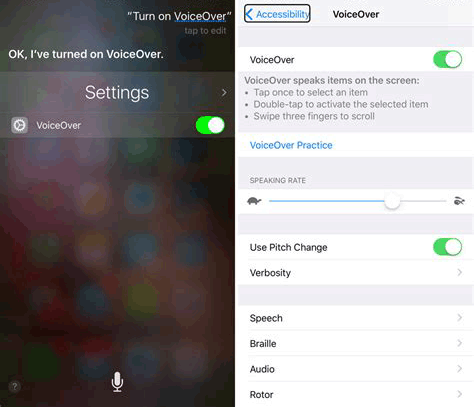
Если ремонт или замена экрана невозможны, и Siri, или VoiceOver не работают, вам потребуется воспользоваться профессиональным программным обеспечением для восстановления данных, таким как Coolmuster iPhone Data Recovery чтобы извлечь файлы из резервных копий iTunes или iCloud. Этот метод позволяет обойти запрос «Доверять этому компьютеру», поскольку нет необходимости подключать iPhone к компьютеру. Если на вашем компьютере существует резервная копия iTunes или iPhone ранее был синхронизирован с iCloud, восстановление данных не составит труда. Программа может легко экспортировать существующие данные с вашего iPhone на компьютер для безопасного резервного копирования.
Кроме того, если ваш iPhone уже получил доверие вашего компьютера, это программное обеспечение также позволяет восстанавливать удаленные данные непосредственно с самого устройства iOS , даже без резервной копии.
Основные характеристики программы для восстановления данных с iPhone включают:
Нажмите на кнопку ниже, чтобы загрузить бесплатную пробную версию Coolmuster iPhone Data Recovery .
Вариант 1: Восстановление данных с поврежденного iPhone через резервную копию iTunes без доверия к компьютеру.
Если вы синхронизировали свой iPhone с iTunes, файлы резервных копий хранятся на жестком диске вашего компьютера. Вы можете использовать Coolmuster iPhone Data Recovery для доступа к этим резервным копиям iTunes, их сканирования и последующего восстановления необходимых данных.
01 Запустите программу восстановления
После установки программы запустите её на своём компьютере и выберите опцию «Восстановить из резервной копии iTunes».
02 Выберите файл резервной копии iTunes
Программа просканирует ваш iTunes и отобразит список файлов резервных копий в интерфейсе. Если другие файлы резервных копий еще не найдены, вы можете нажать значок «Выбрать», чтобы выбрать их вручную. Затем нажмите «Начать сканирование», чтобы продолжить.

Теперь выберите нужные типы файлов, отметив их галочками, и нажмите «Начать сканирование», чтобы отобразить подробную информацию о файлах из резервной копии.

03 Восстановите файлы резервной копии iTunes
Вы можете просмотреть свои файлы в интерфейсе. Пожалуйста, отметьте файлы, которые хотите восстановить, и извлеките их на свой компьютер, нажав «Восстановить на компьютер». После этого вы сможете восстановить свои файлы, не доверяя компьютеру, на своем устройстве iOS .

Вариант 2: Восстановление данных с поврежденного iPhone через резервную копию iCloud без доверия к компьютеру.
Apple предлагает несколько облачных сервисов хранения данных, таких как iCloud и Google Drive, для резервного копирования данных с вашего iPhone/iPad. Если у вас больше нет доступа к сломанному iPhone, стоит проверить эти сервисы на наличие важных файлов.
Если этот процесс кажется вам сложным, вы также можете использовать Coolmuster iPhone Data Recovery для извлечения и восстановления потерянных данных из резервной копии iCloud .
01 Выберите опцию «Восстановить из iCloud» на главном экране. Программа предложит вам войти в iCloud, используя ваш Apple ID и пароль.

02 После входа в систему выберите типы данных, которые хотите восстановить, и нажмите «Далее», чтобы продолжить. Затем программа начнет сканирование и загрузку данных из вашей резервной копии iCloud.

03 После завершения сканирования выберите данные, которые хотите сохранить, и нажмите «Восстановить на компьютер», чтобы экспортировать выбранные файлы на свой компьютер.

Вариант 3: Восстановление данных, если ваш сломанный iPhone ранее доверял компьютеру.
Если экран вашего iPhone разбит, но всё ещё работает, или если вы уже подключили свой iPhone к компьютеру до поломки экрана, вам повезло. Вы можете легко создать резервную копию и восстановить данные с помощью Coolmuster iPhone Data Recovery , подключив свой iPhone к компьютеру . Этот мощный инструмент позволяет восстановить все ваши данные и сохранить их в читаемом формате на вашем компьютере.
Вот как сделать резервную копию и восстановить данные с вашего сломанного iPhone:
01 Запустите Coolmuster iPhone Data Recovery и выберите «Восстановить данные с устройств iOS ». Подключите поврежденный iPhone к компьютеру и дождитесь, пока программа его распознает.

02 После обнаружения iPhone выберите типы данных, которые хотите восстановить, и нажмите «Начать сканирование», чтобы начать процесс сканирования.

03 После сканирования все найденные файлы будут отображены по категориям. Просмотрите файлы, выберите нужные и нажмите «Восстановить на компьютер», чтобы сохранить их на свой компьютер.

Видеоинструкция:
В1: Что означает "Доверять этому компьютеру"?
При первом подключении iPhone или iPad к компьютеру вам будет предложено «Доверять этому компьютеру». Доверив компьютеру доступ, вы разрешаете ему доступ к вашим фотографиям, видео, контактам и другому содержимому вашего устройства.
В2: Как изменить настройки доверия на моем iPhone?
Ваш iPhone запоминает компьютеры, которым вы ранее доверяли. Если вы хотите перестать доверять какому-либо компьютеру, перейдите в «Настройки» > «Основные» > «Перенос или сброс iPhone» > «Сброс» > «Сбросить местоположение и конфиденциальность», чтобы изменить настройки доверия.
Заключительные мысли
Важно создавать резервные копии данных вашего iPhone , так как это позволит вам свободно экспортировать и восстанавливать данные. Одна из замечательных особенностей этой программы заключается в том, что удаленные данные также можно восстановить, просто просканировав устройство. Всегда внимательно следуйте описанным выше процедурам, чтобы восстановить данные, если у вас поврежден экран iPhone. В любом случае, если вам нужно восстановить удаленные или потерянные данные с вашего iPhone, почему бы не попробовать мощную программу Coolmuster iPhone Data Recovery ?
Статьи по теме:
Как восстановить резервную копию iCloud на новый iPhone
Устраните ошибку «Невозможно активировать iPhone» с помощью простых решений.
Восстановление данных с iPhone, поврежденного водой. Исправление и восстановление данных.
Как синхронизировать видео с iPhone [сохраняя исходный формат и качество]